Habilite esta opción de
configuración para recibir faxes y almacenarlos en memoria sin imprimirlos.
Para imprimir los faxes, se deberá introducir un código PIN. Cuando
se utilice esta función, aparecerá una pantalla de introducción
del código PIN en el panel táctil cuando se reciban faxes.
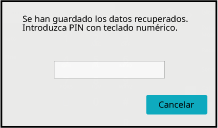
- Para
habilitar la opción de mantenimiento de la configuración para la
impresión de los datos recibidos:
En "Ajustes
(administrador)", seleccione [Configuraciones del sistema] → [Configuración Envío
Imágenes] → [Configuraciones Comunes]
→ [Configuración de Condiciones] → [Mantener la Conf. para la Impresión de Datos Recibidos].
Estos
ajustes sólo se pueden configurar cuando no se reciban datos en
la memoria de la máquina (excluidos los datos de un buzón de memoria
de reemisión o confidencial).
- Desactivar apagado de la pantalla
En "Ajustes
(administrador)", seleccione [Configuraciones del sistema] → [Configuración Envío
Imágenes] → [Configuraciones Comunes]
→ [Configuración de Condiciones] → [Desactivar apagado de la pantalla].
Desactiva la realización de cambios en el orden de visualización
(orden de número de búsqueda, ascendente, descendente).
Una vez definida, la secuencia de visualización no se puede cambiar.
El orden visualizado permanecerá fijo según el orden efectivo cuando
se habilitó esta opción.
Aspectos importantes que considerar cuando se utilice
esta función
Si los datos de fax recibidos no se imprimen ni se eliminan,
la memoria de fax se verá reducida, y la máquina no será capaz de
recibir ningún fax. Cuando se utilice esta función, conviene imprimir
los datos recibidos a la mayor brevedad sin dejarlos en la memoria
de fax.
Puede ver la capacidad de memoria de fax restante en la pantalla
inicial del modo de fax.
Cuando queda poco espacio en la memoria del fax, aparece "La
memoria manual está desactivada debido a que no queda memoria."
en el panel táctil.
- Los faxes recibidos se almacenarán
en memoria independientemente de si se han recibido de manera automática
o manual.
- Cuando los datos recibidos se transfieren
a otra máquina, los datos almacenados en memoria se transfieren
también. En ese momento, aparecerá la misma pantalla de introducción
del código PIN que para la impresión. El reenvío no se efectuará
a menos que se introduzca el código PIN.
Cuando se introduce el código PIN de 4 dígitos programado
previamente mediante las teclas numéricas, se inicia la impresión.
Al tocar la tecla [Cancelar], se cierra la pantalla de entrada
del código PIN. Volverá a aparecer al pulsar
 o al cambiar de modo. La tecla de datos
en memoria parpadeará en el panel táctil.
o al cambiar de modo. La tecla de datos
en memoria parpadeará en el panel táctil.
- Para
mostrar la pantalla de lista de datos recibidos después de introducir
la contraseña:
En "Ajustes
(administrador)", seleccione [Configuraciones del sistema] → [Configuración Envío
Imágenes] → [Configuraciones Comunes]
→ [Configuración de Condiciones] → [Ajuste Previsualización] → [Ajuste Verificación
Imagen Recibida].
- Para transferir
los datos recibidos a otra máquina:
En "Ajustes
(administrador)", seleccione [Configuraciones del sistema] → [Configuración Envío
Imágenes] → [Configuración de ruta entrante (reenvío/almacenamiento)].
Puede iniciar la impresión de los datos
recibidos a una hora especificada.
Para reducir el estrés al imprimir, conviene evitar la impresión
de grandes números de páginas a las horas punta del día, y cuando
no necesita imprimir con urgencia.
Por ejemplo, si se configura para imprimir los datos recibidos
durante el día a las 20:00, los datos recibidos no se imprimirán
de inmediato, sino que la impresión comenzará automáticamente a
las 20:00.
- Los datos impresos se eliminan de
la memoria automáticamente.
- Si se desconecta la máquina a la hora especificada,
la impresión comenzará a la hora en que se vuelva a conectar.
- Esta función se puede utilizar cuando se
ha activado "Ajustes (administrador)" - [Configuraciones del sistema] → [Configuración
Envío Imágenes]
→ [Configuraciones Comunes] → [Configuración de Condiciones] → [Ajuste Previsualización]
→ [Ajuste Verificación Imagen Recibida].
Si la opción Mantener la Conf. para la Impresión
de Datos Recibidos está habilitada, esta función no estará disponible.
- Para
imprimir datos recibidos a la hora especificada:
En "Ajustes",
seleccione [Configuraciones del sistema] → [Configuración Envío Imágenes] → [Configuraciones
Comunes] → [Configuración de Condiciones]
→ [Salida con hora especificada de los datos recibidos].
Si "Cambiar contraseña" o "Mantener la Conf. para la impresión de
Datos Recibidos" es
 , el campo de entrada de la contraseña
se atenúa.
, el campo de entrada de la contraseña
se atenúa.
- Para deshabilitar
la opción de mantenimiento de la configuración para la impresión
de los datos recibidos:
En "Ajustes
(administrador)", deshabilite esta función mediante [Configuraciones del sistema]
→ [Configuración Envío Imágenes] → [Configuraciones Comunes] → [Configuración de Condiciones]
→ [Mantener la Conf. para la Impresión de Datos Recibidos].
Compruebe la imagen de los datos recibidos
en el panel táctil antes de imprimir.
Esta función se puede utilizar cuando se ha habilitado
* el "Ajustes (administrador)" - [Configuraciones del sistema]
→ [Configuración Envío Imágenes] → [Configuraciones Comunes] → [Configuración de Condiciones]
→ [Ajuste Previsualización] → [Ajuste Verificación Imagen Recibida].
* De forma predeterminada, esta opción
está deshabilitada.
Aspectos
importantes que considerar cuando se utilice esta funciónSi los datos de fax recibidos no se imprimen ni se eliminan,
la memoria de fax se verá reducida, y la máquina no será capaz de
recibir ningún fax. Cuando se utilice esta función, conviene imprimir
los datos recibidos a la mayor brevedad sin dejarlos en la memoria
de fax.
Puede ver la capacidad de memoria de fax restante en la pantalla
inicial del modo de fax.
Cuando se reciben los datos, aparece

en la parte superior de la pantalla.
Dependiendo del tamaño de los datos recibidos,
puede que no aparezca parte de la imagen de comprobación del panel táctil.
La lista de datos recibidos puede mostrarse también en la pantalla
de estado del trabajo que aparece cuando se pulsa la pantalla de
estado del trabajo.
Los datos recibidos pueden reenviarse, eliminarse o guardarse a
partir de la lista de datos recibidos.
REENVÍO MANUAL DE DATOS RECIBIDOSALMACENAMIENTO DE DATOS RECIBIDOS
En Información del sistema, toque [Compruebe los datos recibidos.].
Se muestra la lista de datos recibidos.
También puede mostrar la lista de datos recibidos
pulsando la pantalla de estado del trabajo y luego pulsando [Comprobar datos recibidos]
en el panel de acciones de la pantalla de estado del trabajo.
Pulse la tecla correspondiente a los datos recibidos
que desee comprobar y pulse [Comprobar imagen] en el panel de acciones.
Se muestra la imagen de datos recibidos.
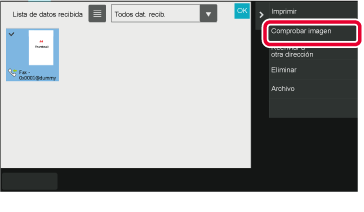
- Pulse
 para ver una lista de datos recibidos.
La vista de lista o la vista de imágenes en miniatura puede cambiarse en
función del modo de configuración.
para ver una lista de datos recibidos.
La vista de lista o la vista de imágenes en miniatura puede cambiarse en
función del modo de configuración.
- Para borrar una imagen recibida, pulse
[Borrar] en el panel de acciones.
- Para transferir la imagen recibida que
haya seleccionado, pulse [Reenviar a otra dirección] en el panel de acciones.
REENVÍO MANUAL DE DATOS RECIBIDOS
- Para guardar la imagen recibida que haya
seleccionado, pulse [Archivo] en el panel de acciones.
ALMACENAMIENTO DE DATOS RECIBIDOS
- Para almacenar el número de fax del remitente
como un número para "Conf. Permitir/Denegar Número", pulse [Registrar como fax no
deseado] en el panel
de acciones y, en la pantalla de mensaje de confirmación, pulse
la tecla [OK].
Especifique el número de fax de un remitente que utilizar para "Conf. Permitir/Denegar
Número"
seleccionando [Configuraciones del sistema] → [Configuración Envío Imágenes] → [Ajustes
de Fax] → [Ajustes de Recepción]
→ [Conf. Permitir/Denegar Número] en el "Configuración (administrador)".
Pulse la imagen que desee imprimir y pulse [Imprimir]
en el panel de acciones.
La máquina empieza a imprimir la imagen.
- [Seleccionar toda la página]:
Selecciona
todas las imágenes mostradas.
- [Liberar toda la página]:
Cancela
todas las imágenes seleccionadas mediante la opción "Seleccionar toda la página".
-
 /
/
 :
:
Use estas
teclas para ampliar o reducir una imagen.
-
 /
/
 :
:
Rota la
imagen en el sentido de las agujas del reloj o en el sentido contrario
al de las agujas del reloj.
- La vista previa de la imagen es una
imagen para el panel táctil. La impresión no saldrá igual.
- Pulse [Borrar rango especific.] en el panel de acciones
para borrar áreas no deseadas de la imagen. Especifique el área
de la imagen que desee eliminar en la pantalla Borrar Rango Especificado.
- Para reenviar la imagen seleccionada, toque
[Reenviar a otra dirección] en el panel de acciones.
REENVÍO MANUAL DE DATOS RECIBIDOS
- Para guardar la imagen recibida que haya
seleccionado, pulse [Archivo] en el panel de acciones.
ALMACENAMIENTO DE DATOS RECIBIDOS
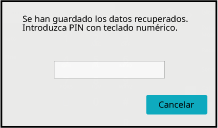
 o al cambiar de modo. La tecla de datos
en memoria parpadeará en el panel táctil.
o al cambiar de modo. La tecla de datos
en memoria parpadeará en el panel táctil.